安装Smart SDK(Android)/Eclipse打包方法
选择“Eclipse”,点击<下载Smart SDK for Android(版本)>按钮下载最新版本的Smart SDK(Eclipse版)安装包。解压下载的安装包后开始安装,详细说明如下。
查看Eclipse版本号
Cloudwise Eclipse插件支持Eclipse 3.8及以上版本,请于安装前确认使用的Eclipse版本号。
Mac系统下的查看方法:选择Eclipse菜单,点击进入“About Eclipse”。
Windows & Linux系统下的查看方法:选择Help菜单,点击进入“About Eclipse”或者是“About ADT”。
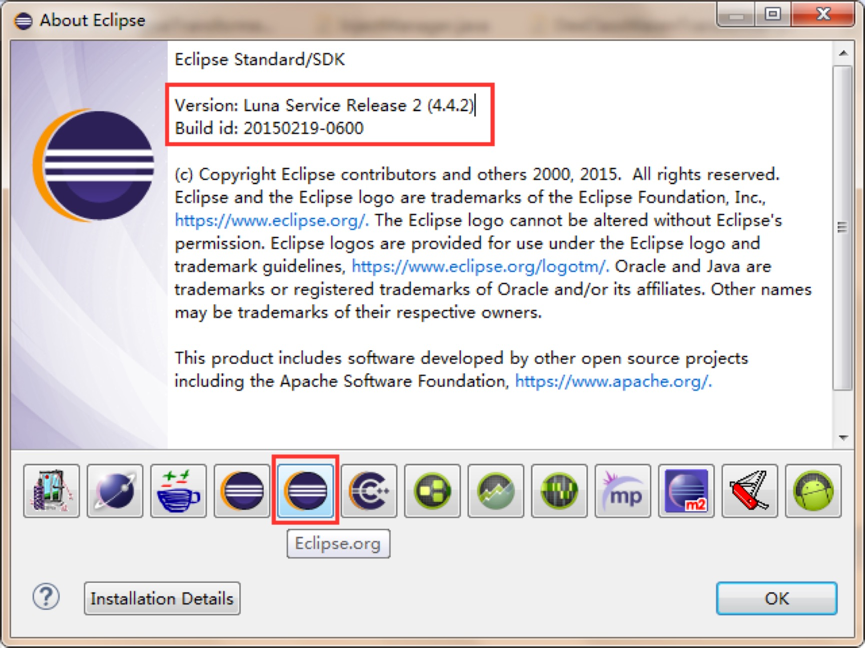
在顶部的红色区域未见详细版本号时,点击进入“Eclipse Plugin”,选中“Eclipse Platform”即可查看版本号。
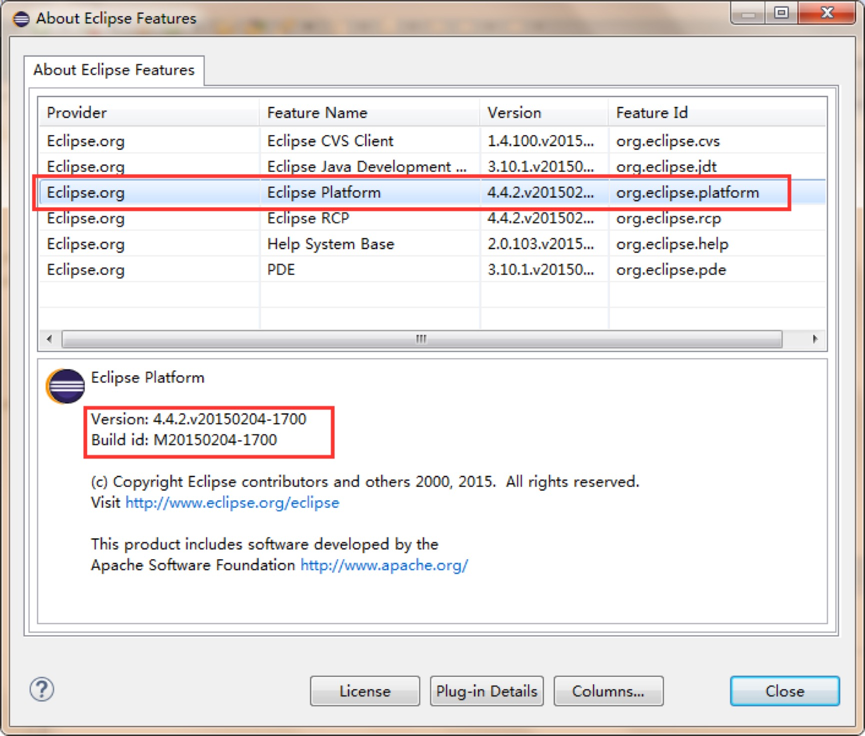
安装Eclipse插件
在集成开发环境中打开Eclipse,执行以下操作:
1、 选择Help菜单,点击进入“Install New Software...”。
2、 点击Work with项右侧的<Add…>按钮,打开“Add Repository“对话框添加Cloudwise Eclipse 插件。
3、 设置插件的名称(比如Cloudwise)以及插件路径(本地安装包点击“Archive...”按钮选择对应的插件包)或插件URL。
Eclipse 4.4及之后版本使用:Eclipse_plugin_above4.4.zip。
Eclipse 4.4及之前版本使用:Eclipse_plugin_below4.4.zip。
4、 在Work with项下方列表中选中上一步添加的资料库,点击<Select All>按钮可选中所有插件。
5、 点击<Next>按钮进入下一步。
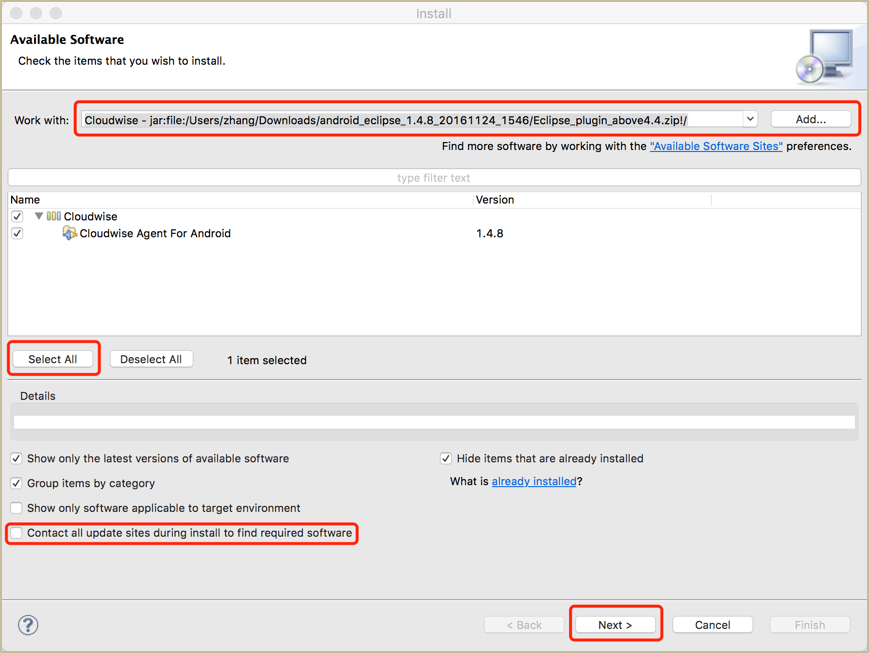
注意:为了提高安装速度,请不要勾选“Contact all update sites during install to find required software”。
6、 查看插件描述并点击<Next>按钮进入下一步。
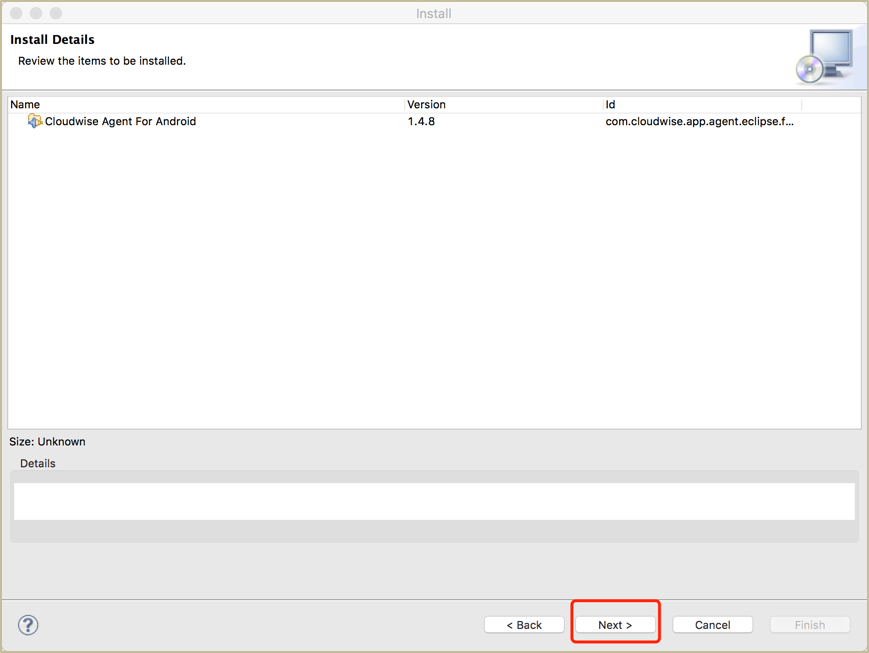
7、 查看许可协议,选择“I accept the terms of the license agreement”,点击<Finish>按钮进入下一步。
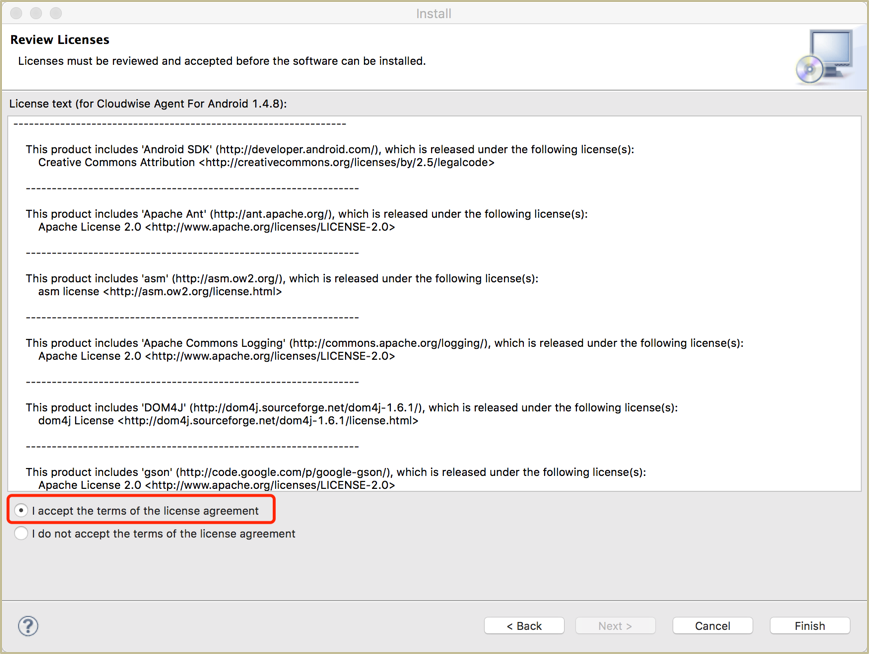
8、 选择信任插件的签名证书,点击<OK>按钮确认。
9、 点击<Yes>按钮重启Eclipse完成插件安装。
配置App工程
插件安装完成后,在需要监控的Android工程中点击右键,选择“Install Cloudwise”。
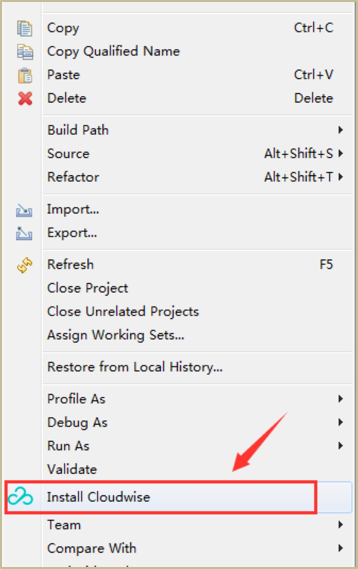
Eclipse会自动添加“cloudwise-mobile-distribute.1.6.2.jar”包到libs目录下,“cloudwise-mobile.xml”到assets目录下。
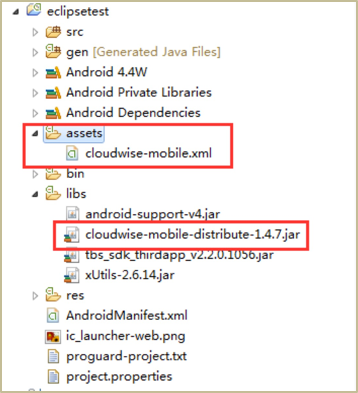
同时在Console界面中会显示是否安装成功的提示信息,如下图所示。
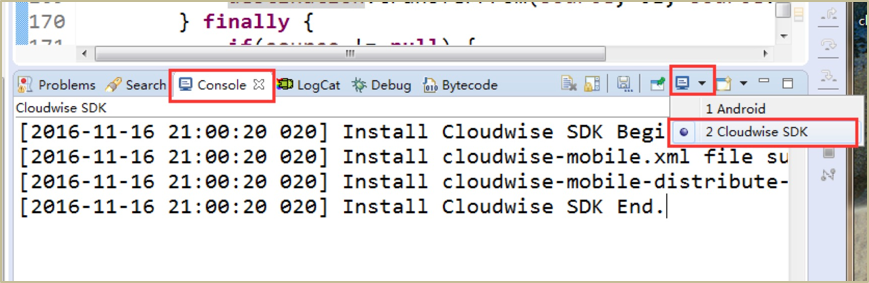
添加App Key、设置渠道号、设置网络权限、设置混淆、集成Cloudwise NDK、集成libcurl.so库等后续配置请参考“在Eclipse中配置”中的相关内容。
